Alice Mail (o TIM Mail) risulta essere una delle caselle di posta più popolari in Italia. Per questo motivo, è molto probabile che capiti di possederne una e che si voglia utilizzare per inviare, oltre che classici messaggi di testo, degli allegati (di grandi o piccole dimensioni). Perciò, oggi andremo a vedere in che modo farlo nella maniera più semplice possibile e soprattutto su tutte le piattaforme disponibili.
Inviare allegati con interfaccia web di Alice Mail
Il sito web ufficiale di Alice Mail è sicuramente il luogo più indicato per eseguire operazioni di questo tipo, visto che dispone di tutte le funzionalità sviluppate dall’azienda produttrice. Per inviare un qualsiasi allegato attraverso l’interfaccia web di Alice Mail, basterà sostanzialmente completare la seguente procedura.
- Accedere alla casella di posta di Alice Mail inserendo le proprie credenziali
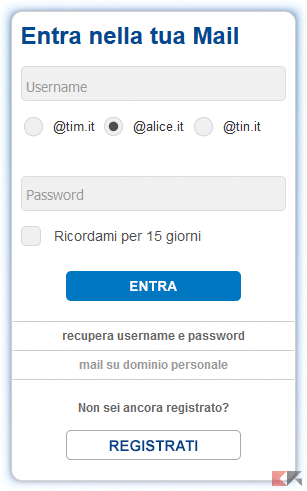
- Avviare la scrittura di un nuovo messaggio attraverso il tasto “Scrivi” in alto a sinistra
- Cliccare sull’opzione “Allega” in alto (alla destra di “Invia”)
- Selezionare il file da allegare e cliccare su “Allega” (per inviare un solo allegato) oppure cliccare su “Inserisci” per allegare più file insieme e successivamente concludere con “Allega”
- Aggiungere l’indirizzo del destinatario, l’oggetto e l’eventuale messaggio di testo
- Concludere con “Invia” in alto a sinistra
Inviare allegati pesanti
Nel caso in cui si voglia inviare un file più pesante del solito, ci sono alcune informazioni da sapere.
- Si può fare tramite la funzione “Giga Allegati” (servizio gratuito di Alice Mail)
- I file inviati non devono superare i 2GB complessivi (se si invia un file di 1GB rimane ancora 1GB da utilizzare fino alla scadenza. Vedi quarto punto)
- La disponibilità del file inviato varia da 1 a 7 giorni (a scelta dell’utente che invia il file)
- Dopo la scadenza dei file inviati, la disponibilità torna a 2GB
Fatte queste premesse, vediamo subito come inviare file più pesanti tramite interfaccia web di Alice Mail.
- Accedere alla casella di posta di Alice Mail inserendo le proprie credenziali
- Avviare la scrittura di un nuovo messaggio attraverso il tasto “Scrivi” in alto a sinistra
- Cliccare sull’opzione “Allega” in alto (alla destra di “Invia”) e poi su “Giga allegati”
- Scegliere il file da allegare (anche più di uno)
- Aggiungere le informazioni relative alla scadenza, alla protezione o alle notifiche di visualizzazione
- Aggiungere l’indirizzo del destinatario, l’oggetto e l’eventuale messaggio di testo
- Concludere con “Invia” in alto a sinistra
Inviare allegati da mobile
L’interfaccia web di Alice Mail è accessibile anche da smartphone e da qualsiasi browser. Ovviamente, tutte le funzionalità viste in alto potranno essere utilizzate anche in questo caso.
- Aprire il proprio browser preferito (Safari, Chrome, Edge o altro)
- Accedere alla casella di posta di Alice Mail inserendo le proprie credenziali
- Avviare la scrittura di un nuovo messaggio attraverso il tasto con l’icona di una matita in alto a destra
- Cliccare sul tasto dedicato agli allegati (icona di una graffetta)
- Scegliere se reperire l’allegato dalla galleria o del file manager
- Selezionare i file da allegare
- Aggiungere l’indirizzo del destinatario, l’oggetto e l’eventuale messaggio di testo
- Concludere con “Invia” in alto a destra
Inviare allegati con app configurate
Sono tante le applicazioni o i servizi in grado di gestire diverse caselle email e ovviamente la procedura per allegare un file cambia da piattaforma a piattaforma. Tuttavia, nel caso in cui la funzione “Giga allegati” non dovesse funzionare a dovere, bisognerà configurare nuovamente alcuni parametri nel seguente modo.
- Server di posta in arrivo (IMAP o POP3): in.alice.it (per account alice.it o tin.it) o pop.tim.it/imap.tim.it (per account @tim.it)
- Server di posta in uscita (SMTP): out.alice.it (per account alice.it o tin.it) oppure smtp.tim.it (per account @tim.it)
- Nome utente: indirizzo mail personale
- Password: password del proprio account
- Autenticazione posta in uscita (SMTP): indirizzo mail personale e password del proprio account
- Numero porta server: 143 (IMAP) o 110 (POP3)
- Numero porta server SMTP: 587
Dubbi o problemi? Vi aiutiamo noi
Puoi scoprire contenuti esclusivi ed ottenere supporto seguendo i canali Youtube, TikTok o Instagram del nostro fondatore Gaetano Abatemarco. Se hai Telegram vuoi rimanere sempre aggiornato, iscriviti al nostro canale Telegram.













